本文主要是介绍ApolloStudio高手之路(15):饼状图与柱状图的使用,希望对大家解决编程问题提供一定的参考价值,需要的开发者们随着小编来一起学习吧!
在前面的篇幅中已经独立介绍了实时曲线与历史记录曲线的应用,ApolloStudio中还提供了饼状图和柱状图两种数据模型,由于功能相对单一些,在此我们将其联合在一起讲解。
首先我们先来看下ApolloStudio中为我们说提供的相关功能:
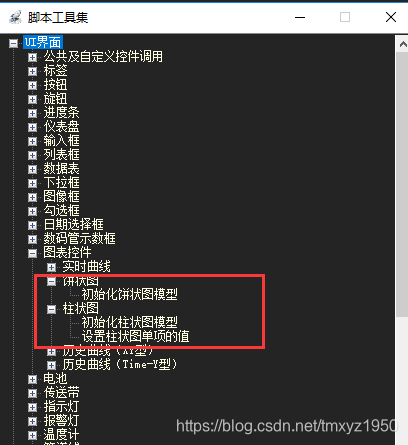
饼状图的使用
饼状图的应用相对而言比较简单,主要是用在一些图表分析的过程中,以更为形象的方式来进行呈现,同样的,我们先在ApolloStudio的组态UI设计器中拖放一个图表控件,大小可根据需要调整合适即可,在此不再赘述,保存导出界面文件,同样的,我们在ApolloStudio中添加任务项:
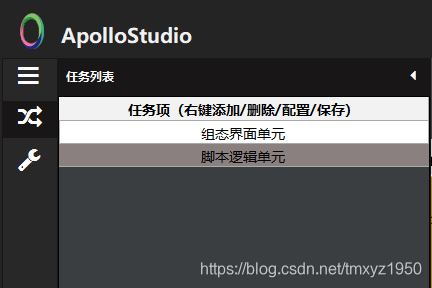
在组态界面单元中的配置中设置好刚才导出的界面文件路径,接着在脚本逻辑单元中设置脚本文件的路径,脚本的内容如下:
#-*- coding: UTF-8 -*-
#加载内嵌模块
import clr,sys,time,datetime
#初始化饼状图(绑定的控件名,饼状图的名称,品类项,各种品类所对应的数值)
AS.Func_UI_PlotView_PieSeries_SetDispModel("plotview1", "demo1", ("data1","data2","data3"), (50,50,65))在上面的脚本中,我们设置了3个品类,分别是data1,data2,data3,同时所对应的数值分别是50,50,65,同时ApolloStudio会根据每种品类的数值自动去计算其所占所有品类总数的百分比数值,我们执行运行后即可得到如下图示:
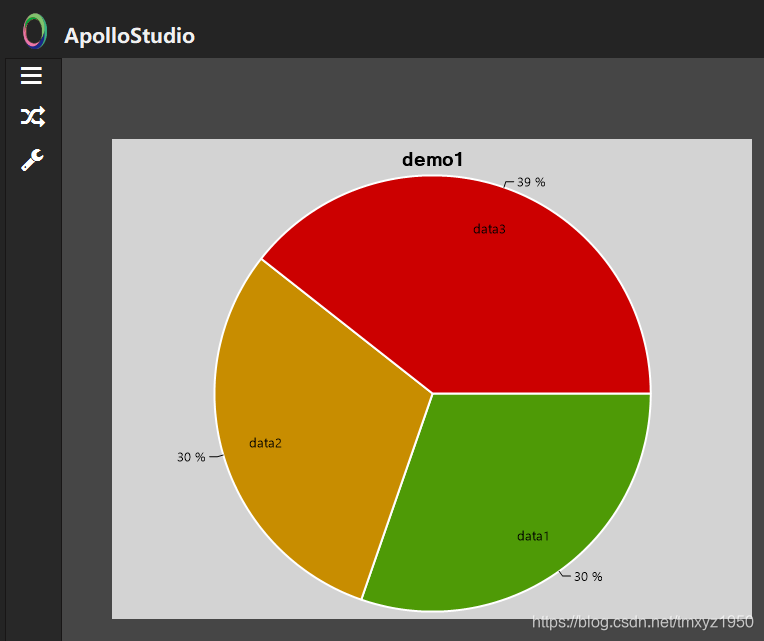
如果觉得背景图的颜色不太协调,也可以在组态UI设计器中改变图表控件的“背景颜色” ,例如,我们修改图表控件的背景色,使其与主界面背景融合为一体,在组态UI设计器中可以改为:
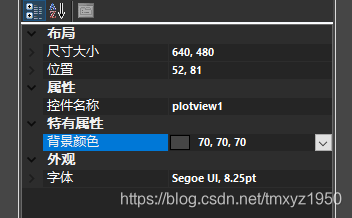
保存后重新运行脚本即可发现背景色已透明:
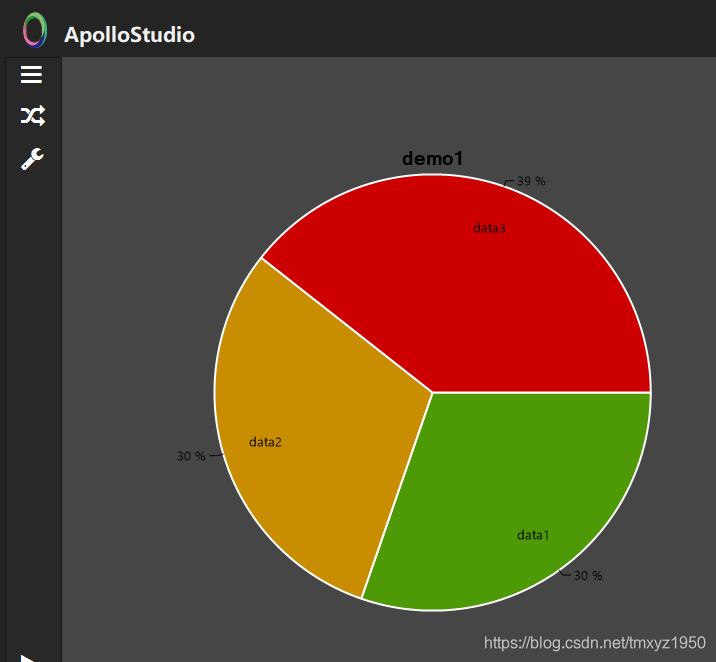
柱状图的使用
柱状图的应用与饼状图前面基本一致,唯一点不同在于初始化图表控件的数据模型不同,具体体现在脚本里面,所以我们直接修改脚本来说明:
#-*- coding: UTF-8 -*-
#加载内嵌模块
import clr,sys,time,datetime
#初始化图表控件的数据模型为柱状图,并添加2组品类data1与data2
AS.Func_UI_PlotView_BarSeries_SetDispModel("plotview1", "demo1", ("data1","data2"), (50,50))
#修改索引为0(也就是第一组数据)的柱状图为60
AS.Func_UI_PlotView_BarSeries_SetItemValue("plotview1", 0, 60)直接运行脚本即可看到结果:
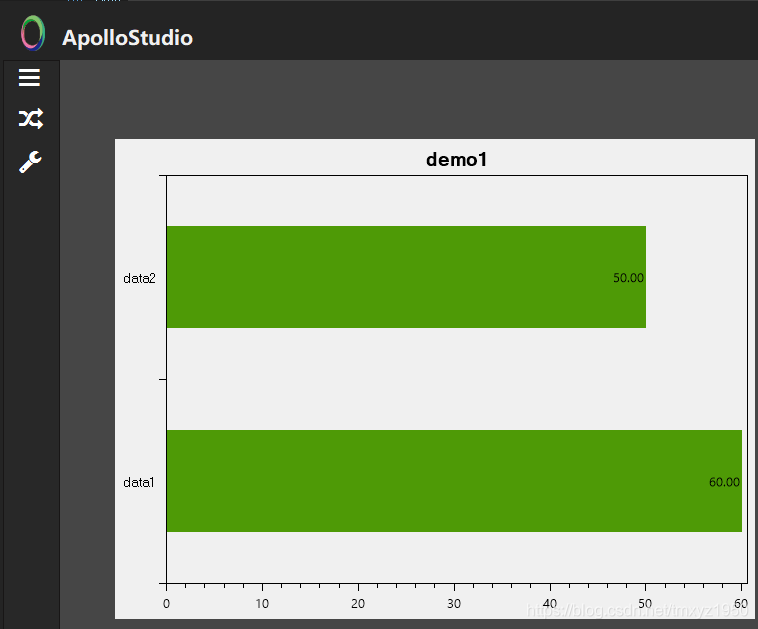
***********************************************************************************************************************************************
ApolloStudio最新版下载地址(网盘有交流群号):
(点击跳转至首页文章,见文章最底部下载链接)
这篇关于ApolloStudio高手之路(15):饼状图与柱状图的使用的文章就介绍到这儿,希望我们推荐的文章对编程师们有所帮助!






